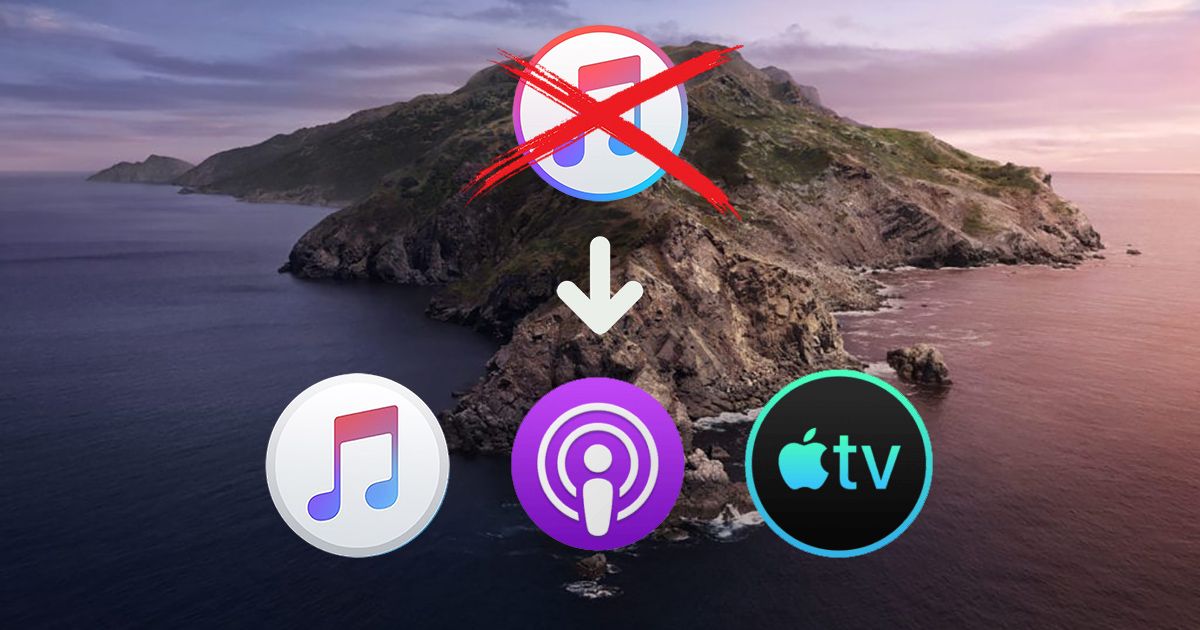Last ned og installer Chrome for Android TV

Android TV er faktisk et veldig flott TV OS, men det var litt skuffende. Da jeg skjønte at det egentlig ikke har en anstendig nettleser forhåndslastet faktisk. Jeg har også funnet tre måter som dere kan installere en nettleser på Android TV på. I denne artikkelen skal vi snakke om Last ned og installer Chrome for Android TV. La oss begynne!
Ikke hver Android TV-enhet lar deg installere Chrome sammen med de to første metodene. Noen av disse enhetene er i utgangspunktet optimalisert for Chrome, men de fleste enhetene anerkjenner faktisk ikke eksistensen av Chrome-nettleseren. Den tredje metoden sørger i utgangspunktet også for installasjon av Chrome Browser på hvilken som helst Android TV-enhet.
hvordan du sletter chat på uenighet
Last ned og installer Chrome for Android TV via datamaskinen
Google Play Store er faktisk den offisielle butikken som laster ned alle appene på Android TV. Play Store kan veldig enkelt installere appene for deg også på Android TV. For å gjøre dette trenger du en datamaskin.
- Først må du åpne nettleseren på PC-en din og gå til play.google.com .
- Forsikre deg om at du er pålogget sammen med den samme kontoen på både datamaskinen og Android TV også.
- Nå søker du etter en Chrome-nettleser i søkefeltet og åpne deretter app-siden.
- Trykk på Installer-knappen og siden vil be deg om å velg enheten som dere vil installere nettleseren på.
- Velg din Android TV fra listen for å installere nettleseren på TV-en. Det er faktisk så enkelt det er.
- Vel, den eneste begrensningen av denne metoden er at den bare kan laste ned appene som er optimalisert for enheten din. Vel, i mitt tilfelle installerte Google Chrome faktisk ikke sammen med denne metoden.
Last ned og installer Chrome for Android TV via talekommandoer
- Android TV kommer i utgangspunktet med en stemmekommandofunksjon for enkel navigering på TV-en hovedsakelig. På grunn av mangel på sofistikerte inndataenheter som mus og tastatur også.
- For å installere en nettleser med talekommandoer, deretter bare aktiver assistenten og snakk 'åpne eller installer' fulgt gjennom appnavnet.
- Den åpner Play-butikken, og dere kan installere den derfra. Bekreft ved å trykke på Installer-knappen med fjernkontrollen. Den skal installere appen og deretter vises i app-skuffen også.

Last ned og installer Chrome for Android TV via en Flash Drive
Nå er denne metoden faktisk litt mer komplisert, men lar deg installere alle slags nettlesere på Android TV. Vel, i motsetning til de to siste metodene, vil sideloading apps gi deg muligheten. For å installere alle nettleserne er faktisk ikke alle disse appene tilgjengelig som standard. Disse appene fungerer eller ikke, det er faktisk et helt annet argument for deg.
- Først må du installer ES File Explorer på Android TV fra Play-butikken. Dere kan rett og slett dra til lekebutikken og installere appen derfra også. Åpne appen også fra skuffen.
- Nå må vi også laste ned APK-en for nettleseren. Dere kan bruke APK-speil eller et annet nettsted til last ned APK-pakken til hvilken som helst nettleser på PC-en din.
- Vel, etter å ha lastet ned APK-filen, bare kopier filen til en flash-stasjon og koble den deretter til Android TV. Bare åpne ES File Explorer, og velg deretter USB-stasjonen og naviger til filen.
- Trykk nå på Chrome APK sammen med kontrolleren din og følg instruksjonene for å installer APK på Android TV .
Videre | Chrome for Android TV
Dere må kanskje gi et unntak fra ES File Explorer og tillate installasjon av appen fra ukjente kilder. Alternativet er generelt også tilgjengelig i Innstillinger. Dere kan åpne Innstillinger på Android TV og deretter navigere til Sikkerhet og begrensninger faktisk. Dere vil finne alternativet ‘ Ukjente kilder ‘. Slå på appene for å gi tilgang til å la dem sidelaste apper.

Vel, sideloading av apper på Android TV viser ikke alltid appikonene i app-skuffen. Hver gang jeg testet disse appene på forskjellige Android TV-er, viste noen av disse enhetene ikke app-ikonet. For å omgå dette problemet kan dere installere en annen app. Det lar deg i utgangspunktet også se appikonene til sidelastede apper.
beste tilpassede rom for Galaxy S7
- Du må installere Sideload Launcher fra Play Store . Appen er i utgangspunktet designet for Android TV, slik at dere ikke har noen problemer.
- Når du har installert Sideload Launcher, er det bare å åpne appen og dere ser Chrome-nettleseren sitter der, hyggelig og selvtilfreds også.
- Velg nå appikonet og åpne deretter den sidelastede Chrome-nettleseren.
- Dere kan sette opp nettleseren her og til og med logge på med kontoen din for å synkroniser også alle bokmerker, historie og lagrede passord .
Og det er slik dere kan sideloade en hvilken som helst app for å bruke den på Android TV.
Konklusjon
Ok, det var alt folkens! Jeg håper dere liker denne Chrome for Android TV-artikkelen og synes det er nyttig for deg. Gi oss tilbakemeldinger på det. Også hvis dere har ytterligere spørsmål og problemer knyttet til denne artikkelen. Gi oss beskjed i kommentarfeltet nedenfor. Vi kommer snart tilbake.
Ha en flott dag!
Se også: Hvordan bruke Clownfish Voice Changer For Discord og Fortnite